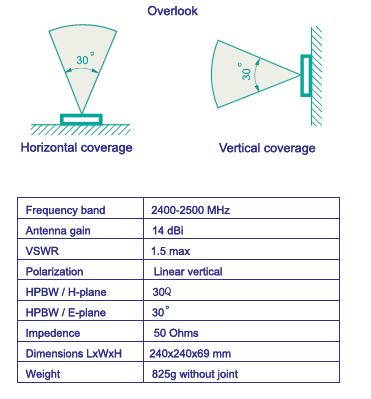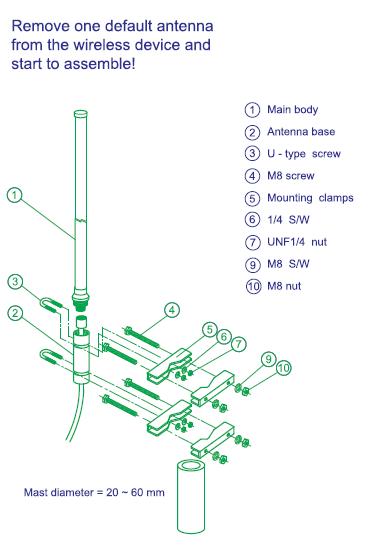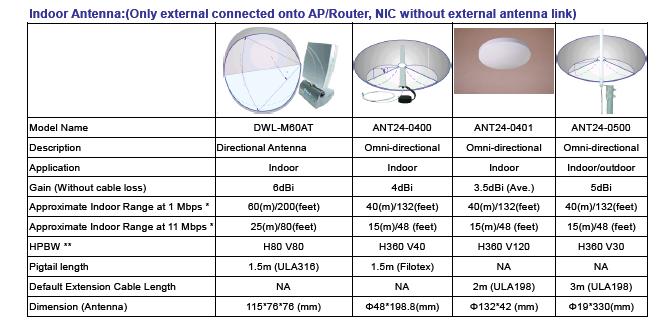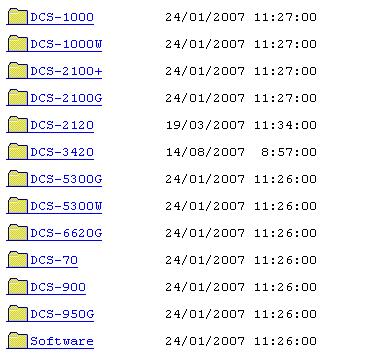Nota de prensa:
Barcelona, 20 de septiembre de 2007 – D-Link, el proveedor de soluciones de red de extremo a extremo para consumidores y empresas, anuncia que su Router Gigabit Wireless N by D-Link? (DIR-655) ha superado con éxito las exigentes pruebas realizadas por la Wi-Fi Alliance? para las especificaciones del estándar basado en 802.11n, obteniendo oficialmente la certificación Wi-Fi CERTIFIED? 802.11N Draft 2.0. La distinción garantiza la interoperabilidad entre los productos 11n, cumplimiento de protocolos de seguridad y compatibilidad con generaciones anteriores de productos Wi-Fi, incluyendo los populares productos 802.11g.
El Router Wireless N de D-Link (DIR-655) es el primer producto en ser probado por la Wi-Fi Alliance y recibir la consiguiente certificación. Como resultado, será etiquetado como producto Wi-Fi CERTIFIED? 802.11N Draft 2.0 y llevará un distintivo y prestigioso logo, avisando a los consumidores de que este producto ha superado las rigurosas pruebas de los estándares de la industria.
“Damos la enhorabuena a D-Link por lograr la certificación de la Wi-Fi Alliance para el Router Gigabit Wireless N,” dijo Frank Hanzlik, Director General de Wi-Fi Alliance. “Cumplir con los rigurosos requerimientos de la certificación Wi-Fi CERTIFIED? 802.11N Draft 2.0 es toda una proeza, y refleja el compromiso de D-Link con la tecnología Wi-Fi interoperable de próxima generación.”
Al ofrecer velocidades significativamente mayores y aumentar el rango de cobertura respecto a los productos de la anterior generación Wi-Fi, los productos basados en el nuevo borrador 2.0 del estándar 802.11n pueden hacer más que nunca, proporcionando a los consumidores una cobertura excepcional en toda la casa permitiendo un gran desempeño en aplicaciones como el streaming de video de alta definición, juegos online con múltiples usuarios en una sola red, así como una rápida transferencia de fotos, música, etc. Los usuarios de pequeñas empresas podrán beneficiarse de los productos 802.11n para aumentar la capacidad de su red y mejorar su robustez.
D-Link ha ido ganando reconocimiento con su oferta de productos basados en el borrador 2.0 802.11n desde la aparición de esta nueva tecnología. El analista In-Stat afirma que las entregas de productos basados en el borrador 802.11n de D-Link han obtenido una importante cuota de mercado, mostrando el mayor crecimiento en esta categoría con un incremento de más del 66% en entregas de unidades desde el cuarto trimestre de 2006 al primer trimestre de 2007. Además, D-Link ha anunciado recientemente otra primicia en el mercado, ofreciendo actualizaciones de los productos a 2.0 para su línea de productos Wireless N basados en el borrador 802.11n. El DIR-655 de D-Link está basado en la tecnología XSPAN WLAN de Atheros incluida en el test del borrador 802.11n de la Wi-Fi Alliance que también ha obtenido la certificación Wi-Fi CERTIFIED? 802.11N Draft 2.0.
“Estamos orgullosos de ser los primeros en recibir esta certificación Wi-Fi y de asociarnos con la Wi-Fi Alliance para ofrecer productos y tecnologías que proporcionan una promesa de convergencia en la industria,” dijo Rubén Monjo, Director de Distribución del Sur de Europa de D-Link.
“La introducción del siguiente paso en esta importante tecnología con el cumplimiento del borrador 2.0, además de superar el riguroso proceso de certificación de la Wi-Fi Alliance, valida los esfuerzos que D-Link ha invertido en sus productos para cumplir con la especificación 802.11n en términos de fiabilidad, seguridad e interoperabilidad.”
Acerca de la Wi-Fi Alliance
La Wi-Fi Alliance es una asociación industrial global sin ánimo de lucro con más de 300 compañías miembro dedicadas a promocionar el crecimiento de las redes de área local inalámbricas (WLANs). Con el propósito de mejorar la experiencia del usuario con los dispositivos inalámbricos móviles, los programas de certificación y pruebas de la Wi-Fi Alliance aseguran la interoperabilidad de productos WLAN basados en la especificación IEEE 802.11. Desde la introducción del programa de certificación de la Wi-Fi Alliance en marzo de 2000, más de 3.400 productos han sido certificados Wi-Fi CERTIFIED?, fomentando el uso de productos y servicios Wi-Fi en los mercados empresariales y de consumo.
Acerca de D-Link
La compañía sigue esforzándose por conseguir la excelencia como galardonado diseñador, desarrollador y fabricante de soluciones de redes, banda ancha, electrónica digital, comunicaciones de voz y datos para el hogar digital, las PYMES y entornos de grupo de trabajo y empresariales. Con millones de productos de red y conectividad fabricados y entregados, D-Link es un importante actor del mercado y líder en relación precio/prestaciones en el mercado de las redes y comunicaciones. D-Link tiene 20 oficinas en Europa y su sede central europea está ubicada en Londres, Reino Unido. Para más información, visite www.dlink.es

Este dispositivo (DLINK DIR-655) está en oferta hasta finales de mes al precio de : 212.99 euros iva incluido.